iPad 2 - Kan geen verbinding maken met WPA2-PSK AES gecodeerd wifi-netwerk?
Onlangs heb ik een probleem met mijn iPad 2 tegengekomen dat ik nog niet eerder had ervaren: niet in staat zijn om verbinding te maken met een draadloos netwerk! Ik heb mijn iPad 2 al gehad sinds hij voor het eerst uitkwam en er nog geen probleem mee had! Het is de beste gadget die ik ooit heb gehad. Hoe dan ook, ik heb een nieuw draadloos netwerk opgezet in mijn huis en ik probeerde verbinding te maken, maar kreeg steeds de boodschap:
Kan geen verbinding maken met het netwerk [netwerknaam]
Ik heb ervoor gezorgd dat ik de nieuwste versie van iOS op mijn iPad 2 had geïnstalleerd, die momenteel 9.x is. Ik ging door en testte ook de verbinding met het nieuwe draadloze netwerk met behulp van een laptop en het werkte prima. Er was dus zeker geen probleem met de router.
Mijn eerste gedachte was dat de iPad 2 geen verbinding kon maken omdat ik de beveiliging van WPA2-PSK met AES-codering had ingesteld. Ik ging door en veranderde snel de beveiliging van mijn draadloze router in WPA met TKIP en de iPad 2 verbonden !! Dat was geweldig, maar ik was nog steeds verbaasd dat de iPad 2 WPA2 niet zou ondersteunen.
Na enig onderzoek, kwam ik tot de conclusie dat de iPad 2 inderdaad WPA2- en TKIP / AES-codering ondersteunt. Dus veranderde ik de beveiliging van de draadloze router terug, maar kon nog steeds geen verbinding maken! Op zijn zachtst gezegd frustrerend!
Na een tijdje besloot ik om alle instellingen te resetten. Uiteindelijk heb ik een optie gevonden om alleen de netwerkinstellingen te resetten. Na het resetten van de netwerkinstellingen, kon ik mijn iPad 2 verbinden met het WPA2-PSK AES netwerk! Niet zeker waarom ik de instellingen moest resetten, maar om welke reden dan ook, het heeft de truc gedaan.
U kunt dit doen op uw iPad 2 door eerst naar Instellingen te gaan en vervolgens op Algemeen te klikken.

Scrol helemaal naar beneden en je ziet een optie met de naam Reset . Tik hierop en je ziet de volgende opties:
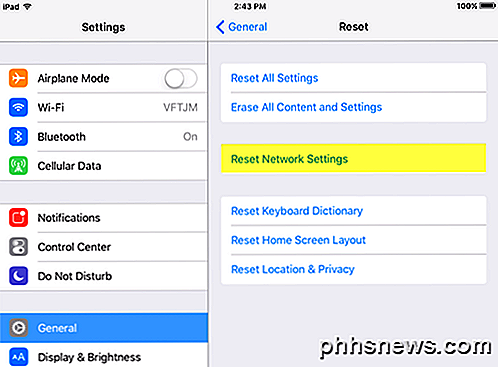
Ga je gang en tik op de optie Netwerkinstellingen opnieuw instellen en je zou goed moeten zijn om te gaan! Schakel uw wifi opnieuw in en probeer verbinding te maken met het draadloze netwerk met problemen. Hopelijk kunt u nu zonder problemen verbinding maken. Als je problemen hebt, plaats hier een reactie en ik zal proberen te helpen! Genieten!

Waarom u een pc op uw tv moet aansluiten (u hoeft zich geen zorgen te maken, het is eenvoudig!)
Het is eenvoudig dood om een pc op uw tv aan te sluiten. Het enige wat u normaal gesproken nodig heeft, is een HDMI-kabel, en u hebt dan toegang tot elke mediaservice, streamingwebsite en pc-game - op uw tv. Eenvoudige streaming-boxes zoals de Roku, Chromecast, Fire TV, Apple TV en anderen zijn nog steeds glad en handig.

Windows 10 verzamelt niet alleen automatisch informatie over uw computergebruik. Het doet dat wel, maar het kan ook van tijd tot tijd verschijnen en om feedback vragen. Ga als volgt te werk om eventuele pop-upmeldingen voor Windows Feedback uit te schakelen. Deze informatie wordt gebruikt om Windows 10 te verbeteren - in theorie.



